win7 32位系统操作教程松下电脑u盘装
时间:2023-01-15
来源:U卫士
作者:佚名
用u盘装系统你会吗?用u盘装系统是多数装机方法中比较快捷方便的方式,下面就与大家分享松下电脑用u盘装win7 32位系统的操作方法,一起来看看怎样用u盘装win7系统吧。
1、制作一个uefi版u盘启动盘,并准备好一个win7 32位的系统镜像包放在u盘中。进电脑bios中设置开机u盘优先级启动,然后保存退出重启电脑进入win8pe系统中,在桌面上找到并双击虚拟光驱,如图:
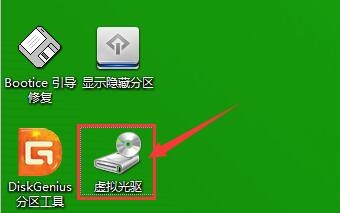
2、在打开的imdisk虚拟磁盘驱动器窗口中,点击左下角“装载(N)...”按钮,如图:

3、弹出装载虚拟磁盘窗口,选择win7镜像文件,在映像文件访问选项下选择“直接将映像文件映射到虚拟磁盘(E)”,然后勾选复选框“可移动介质(V)”,点击确定,如图:
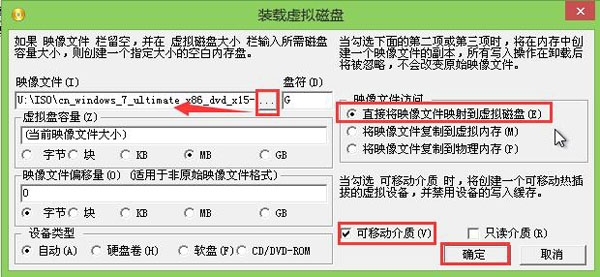
4、返回刚刚的imdisk虚拟磁盘驱动器窗口,我们可以看到已经装载着win7 32位的镜像,双击该镜像,如图:

5、在弹出的窗口中双击打开setup.exe程序进行win7的安装,如图:
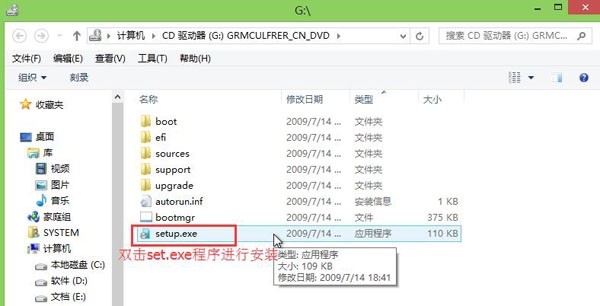
6、接着便是安装过程,根据步骤提示进行操作,记得安装位置放在系统盘中,直至安装结束即可。如下图:

7、安装结束后,在桌面上右键点击计算机,选择属性。我们可以看到计算机的系统类型为32位操作系统,如图:
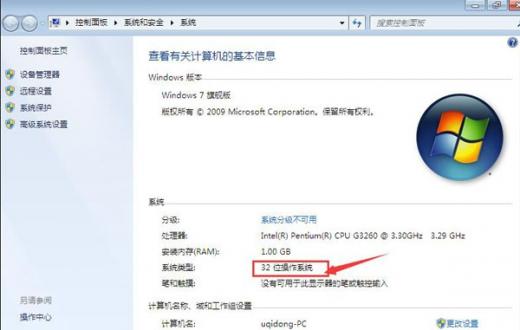
松下电脑u盘装win7 32位系统操作教程就与大家分享到这边了,安装过程中会出现多次重启现象是正常的,只要按照以上流程操作,相信您很快就学会装系统了。可以到u卫士U盘启动盘制作工具官网www.uweishi.com:咨询客服。更多精彩内容继续关注。本文由u卫士u盘启动盘整理发布
热门词库
相关文章
更多+手游排行榜
- 最新排行
- 最热排行
- 评分最高
-
角色扮演 大小:996.47 MB
-
角色扮演 大小:72.02 MB
-
格斗射击 大小:1.31 GB
-
塔防策略 大小:13.47 MB
-
格斗射击 大小:85.42 MB
-
格斗射击 大小:107.27 MB
-
竞技对战 大小:6.92 MB
-
冒险解密 大小:365.58 MB




































